Hoe wijzig je de vergaderorganisator/eigenaar in Outlook?
Stel dat een collega eerder een vergaderuitnodiging naar je heeft gestuurd in Outlook. Maar nu is hij/zij niet langer verantwoordelijk voor deze vergadering, en jij bent aangewezen om het over te nemen. Daarom wil je de vergaderorganisator wijzigen naar jezelf. Maar hoe doe je dat? Het lijkt onmogelijk om dit voor elkaar te krijgen! Deze artikel introduceert echter een tijdelijke oplossing om de vergaderorganisator of eigenaar in Outlook te wijzigen.
Wijzig de vergaderorganisator/eigenaar in Outlook
Wijzig de vergaderorganisator/eigenaar in Outlook
Eigenlijk ondersteunt Outlook het wijzigen van de vergaderorganisator of eigenaar niet, behalve door een nieuwe aan te maken. Maar de volgende tijdelijke oplossing zal het werk van het opnieuw maken van een vergadering in Outlook vereenvoudigen.
1. In de Agenda weergave, selecteer de vergadering waarvan je de organisator wilt wijzigen om de Agendahulpmiddelente activeren, en klik vervolgens op Vergadering > Antwoorden met > Allen beantwoorden. Zie screenshot:

2. Nu wordt het antwoordvenster voor de vergadering geopend. Druk gelijktijdig op Ctrl + S om het te bewaren, en sluit vervolgens het venster.
3. Ga naar de Mail weergave, (1) klik om de Concepten map te openen in het navigatiepaneel, (2) klik om het nieuwe concept van de vergaderingsreactie in de maillijst te selecteren, en (3) klik op Start >![]() Vergadering. Zie screenshot:
Vergadering. Zie screenshot:
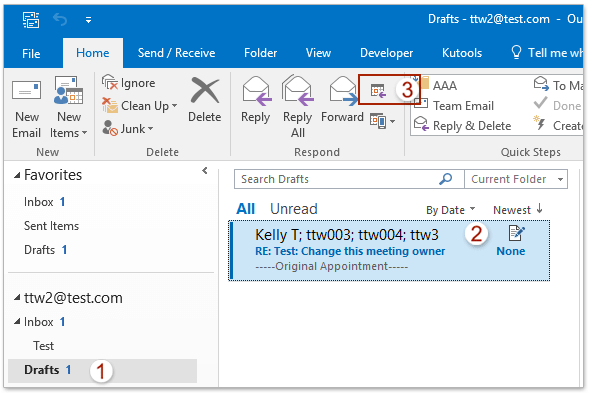
4. Nu is er een nieuwe vergadering aangemaakt met deelnemers, onderwerp en notitie van de oorspronkelijke vergadering. Voer de locatie van de vergadering in, pas de vergaderingstijd aan zoals nodig, en klik op de Verzenden knop. Zie screenshot:
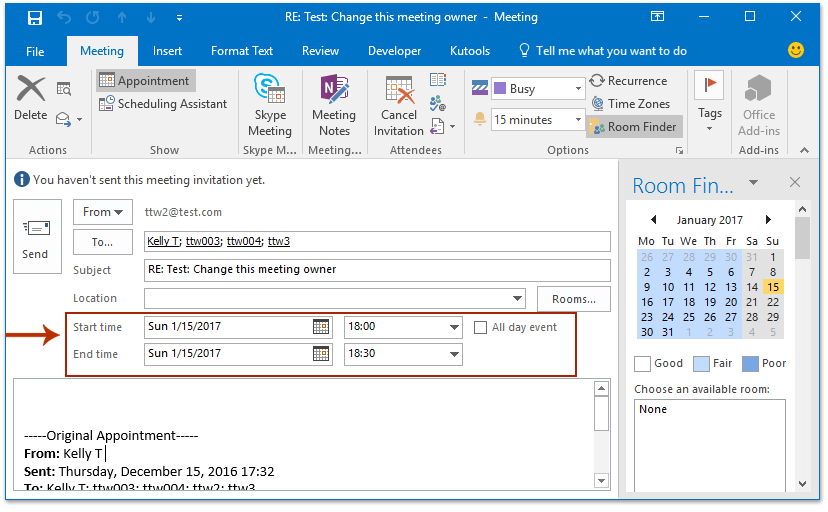
5. De nieuwe vergadering met de nieuwe eigenaar is verzonden naar de andere ontvangers. Je kunt de oorspronkelijke vergadereigenaar vragen om de oorspronkelijke vergadering voor alle deelnemers te annuleren.
Demo: wijzig de vergaderorganisator/eigenaar in Outlook
Ontdek de Kutools / Kutools Plus tab in deze video – vol met krachtige functies, inclusief gratis AI-tools! Probeer alle functies gratis gedurende 30 dagen zonder beperkingen!
Snel zoeken en dubbele e-mails verwijderen in Outlook
Met Kutools voor Outlook’s Duplicaat functie kun je snel dubbele e-mails vinden en verwijderen uit meerdere mappen, of alle duplicaten uit de geselecteerde mappen verwijderen met twee klikken in Outlook.

Gerelateerde artikelen
Beste Office-productiviteitstools
Breaking News: Kutools for Outlook lanceert een gratis versie!
Ervaar de geheel nieuwe Kutools for Outlook met meer dan100 fantastische functies! Klik om nu te downloaden!
📧 E-mailautomatisering: Automatisch antwoorden (Beschikbaar voor POP en IMAP) / Schema E-mail verzenden / Automatisch CC/BCC per Regel bij Verzenden / Automatisch doorsturen (Geavanceerde regels) / Begroeting automatisch toevoegen / Meerdere ontvangers automatisch opsplitsen naar individuele E-mail...
📨 E-mailbeheer: E-mail terughalen / Scam-e-mails blokkeren op onderwerp en anderen / Duplicaat verwijderen / Geavanceerd Zoeken / Organiseer mappen...
📁 Bijlagen Pro: Batch opslaan / Batch loskoppelen / Batch comprimeren / Automatisch opslaan / Automatisch loskoppelen / Automatisch comprimeren...
🌟 Interface-magie: 😊Meer mooie en gave emoji's / Herinneren wanneer belangrijke e-mails binnenkomen / Outlook minimaliseren in plaats van afsluiten...
👍 Wonders met één klik: Antwoord Allen met Bijlagen / Anti-phishing e-mails / 🕘Tijdzone van de afzender weergeven...
👩🏼🤝👩🏻 Contacten & Agenda: Batch toevoegen van contacten vanuit geselecteerde E-mails / Contactgroep opsplitsen naar individuele groepen / Verjaardagsherinnering verwijderen...
Gebruik Kutools in je voorkeurt taal – ondersteunt Engels, Spaans, Duits, Frans, Chinees en meer dan40 andere talen!


🚀 Eén klik downloaden — Ontvang alle Office-invoegtoepassingen
Sterk aanbevolen: Kutools for Office (5-in-1)
Met één klik download je vijf installatiepakketten tegelijk — Kutools voor Excel, Outlook, Word, PowerPoint en Office Tab Pro. Klik om nu te downloaden!
- ✅ Eén-klik gemak: Download alle vijf de installaties in één actie.
- 🚀 Klaar voor elke Office-taak: Installeer de invoegtoepassingen die je nodig hebt, wanneer je ze nodig hebt.
- 🧰 Inclusief: Kutools voor Excel / Kutools for Outlook / Kutools voor Word / Office Tab Pro / Kutools voor PowerPoint